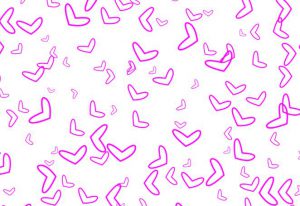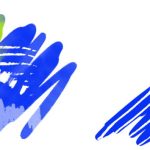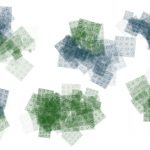フリーフォームグラデーション
Illustratorのフリーフォームグラデーションは点(ポイント)と線(ライン)を配置してグラデーションをコントロールすることができます。今回は点(ポイント)を使ってみたいと思います。塗りを選択していることを確認して、オブジェクトを選択します。グラデーションパネルのフリーグラデーションのボタンをクリックするとフリーフォームグラデーションが使えるようになります。他の作業をしてから再度編集する場合はオブジェクトを選択して「グラデーションを編集」を押します。
点の数
まず、点が一つだけの場合は、ただの単色塗りつぶしになります。点が二つの場合は線形グラデーションのようになります。三つ以上になるとより複雑なグラデーションになります。



点の追加、削除と色の変更
カーソルを動かしてクリックすると点が追加されます。点はドラッグして移動することもできます。移動に応じてグラデーションも変化します。削除は点をクリックして点を指定してDeleteキーを押すと消えます。色を指定するときには、指定の点をクリックして点を指定してスウォッチなどで色を指定します。